Beberapa pengguna internet mungkin pernah mengalami situasi ketika belum selesai mengetik e-mail, tapi tidak sengaja menekan tombol kirim. Mungkin saja kita juga mengirim e-mail ke alamat yang salah. Lalu, apakah bisa e-mail tersebut ditarik kembali? Tidak perlu bingung, tentu saja kita bisa menarik e-mail yang terlanjur dikirim melalui menu pengaturan yang tersedia pada e-mail milik Google, Gmail. Dengan catatan kita harus sudah melakukan pengaturan (setting) pada akun Gmail yang digunakan.
Penasaran bagaimana cara menggunakan menu pembatalan pengiriman e-mail di Gmail? Yuk, intip langkah langkah mengaktifkan pengaturannya berikut ini.
1.Masuk ke Akun Gmail.
Hal pertama yang harus kita lakukan adalah masuk ke akun Gmail yang ingin di setting.
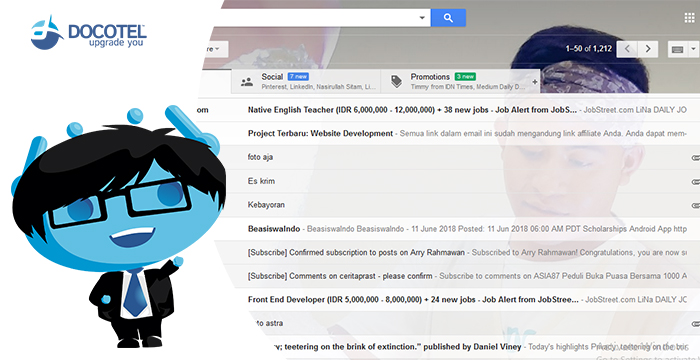
2 Masuk ke menu pengaturan/settings
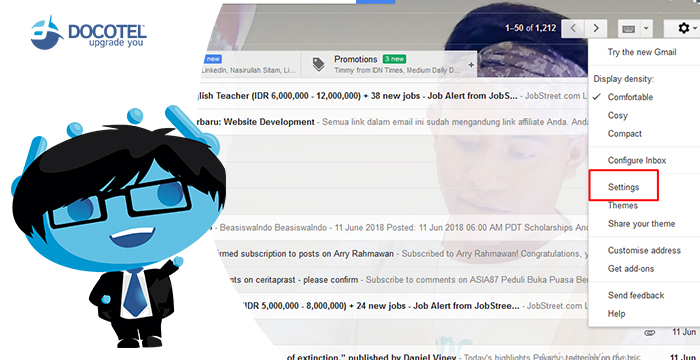
3. Aktifkan Urungkan Pengiriman/Undo Send. Pada pilihan menu tersebut kita akan menemukan jeda waktu yang dapat dipilih untuk membatalkan pengiriman e-mail. Terdapat empat pilihan waktu, yaitu 5 detik, 10 detik, 20 detik, dan 30 detik. Kita bisa menyesuaikan waktu sesuai kebutuhan, tapi waktu terlama lebih baik dan aman.

4. Simpan Pengaturan.
Jika semua langkah sudah dilakukan, maka tahap terakhir adalah menyimpan pengaturan yang sudah dibuat. Gulir layar ke bagian bawah, lalu klik Simpan Perubahan/Save Changes.
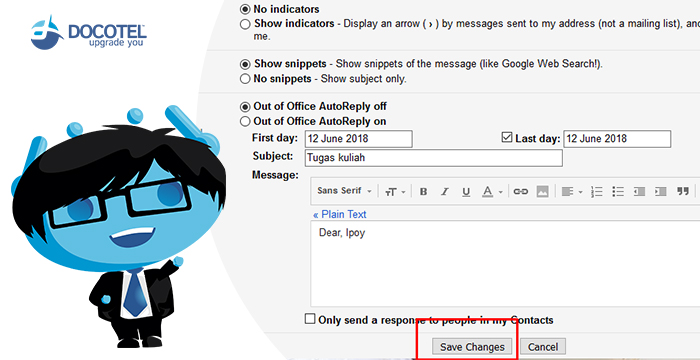
Sekarang pilihan menu Urungkan Pengiriman/Undo Send pada layanan Gmail sudah berhasil aktif. Nantinya, saat kita telah mengirim e-mail, akan muncul kotak berwarna kuning dengan tulisan Urungkan Lihat Pesan/Undo View Message pada bagian atas. Jika ingin membatalkan pengiriman e-mail, kita hanya perlu mengklik kotak kuning tersebut.
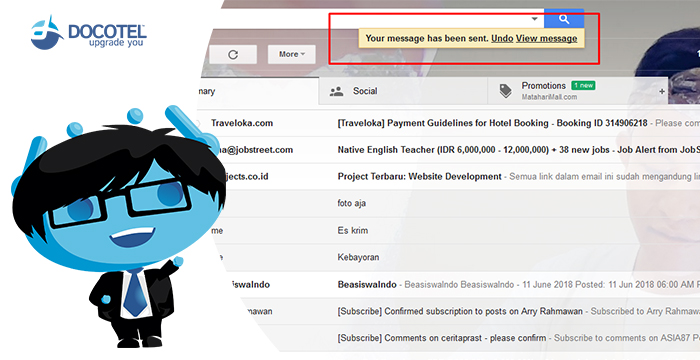
Nah, gampang, kan? Kita tidak perlu khawatir lagi jika terjadi kesalahan saat mengirim e-mail. Selamat mencoba!
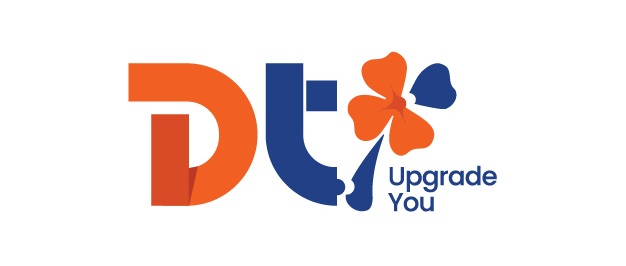
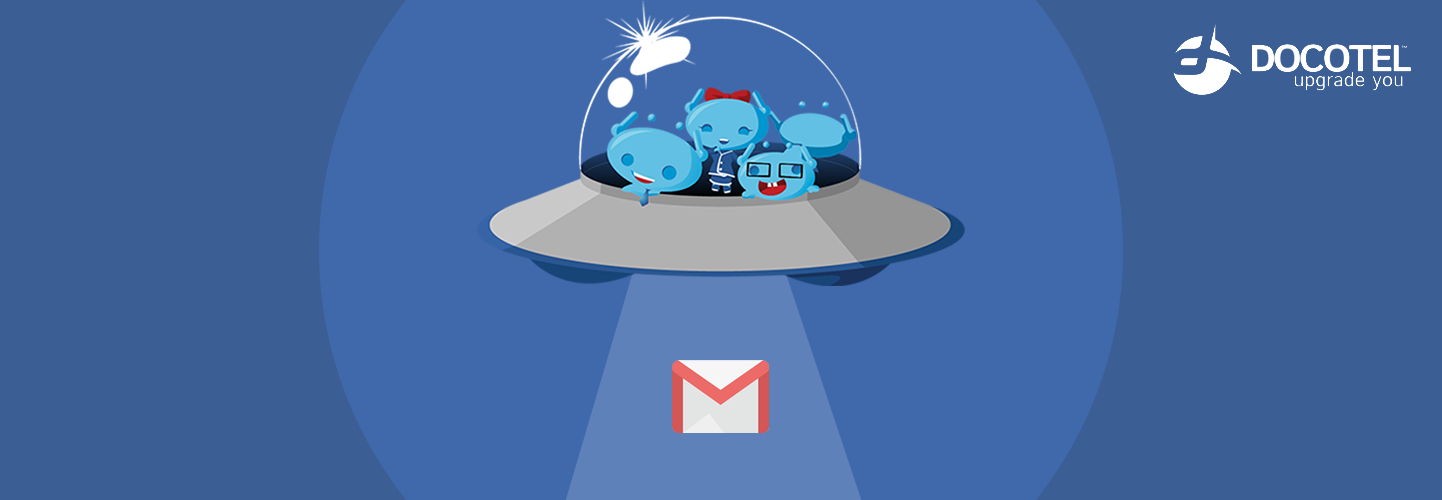


























Add comment